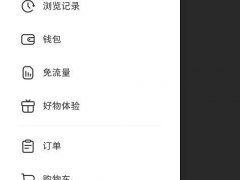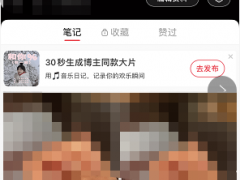剪映怎么自定义抠图_剪映自定义抠图教程[多图]
教程之家
软件教程
剪映如何自定义抠图?这是许多视频编辑新手遇到的难题。为了解决这一问题,php小编香蕉特地整理了一份详细的教程,从基础知识到进阶技巧,一步步教你如何轻松实现自定义抠图。无论是小白新手还是经验丰富的创作者,都能从中找到所需的信息。下面,让我们一起来看看如何利用剪映巧妙地自定义抠图,为你的视频创作增添更多创意元素。
第一步,打开剪映app,点击开始创作。
![剪映怎么自定义抠图_剪映自定义抠图教程[多图]](https://img.jiaochengzhijia.com/uploadfile/2024/0804/20240804070225396.jpg)
第二步,点击视频素材,点击抠像。
![剪映怎么自定义抠图_剪映自定义抠图教程[多图]](https://img.jiaochengzhijia.com/uploadfile/2024/0804/20240804070226635.jpg)
第三步,点击自定义抠像。
![剪映怎么自定义抠图_剪映自定义抠图教程[多图]](https://img.jiaochengzhijia.com/uploadfile/2024/0804/20240804070226484.jpg)
第四步,点击快速画笔,设置画笔大小。在需要抠图的物品上画上一两笔,就可以快速将整个物体智能抠图下来。
![剪映怎么自定义抠图_剪映自定义抠图教程[多图]](https://img.jiaochengzhijia.com/uploadfile/2024/0804/20240804070226642.jpg)
![剪映怎么自定义抠图_剪映自定义抠图教程[多图]](https://img.jiaochengzhijia.com/uploadfile/2024/0804/20240804070226710.jpg)
第五步,如果对智能识别的抠像不满意的话,可以点击画笔和擦除,自由涂抹在物体上,进行抠像。
![剪映怎么自定义抠图_剪映自定义抠图教程[多图]](https://img.jiaochengzhijia.com/uploadfile/2024/0804/20240804070227843.jpg)
以上就是剪映怎么自定义抠图 剪映自定义抠图教程的详细内容,更多请关注教程之家其它相关文章!
![快手关闭戳一下功能方法步骤_快手怎么关闭戳一下功能[多图]](https://img.jiaochengzhijia.com/uploadfile/2024/0929/20240929100154518.jpg@crop@160x90.jpg)

![淘宝查询快递单号的方法步骤_淘宝怎么查询快递单号[多图]](https://img.jiaochengzhijia.com/uploadfile/2024/0929/20240929080153194.jpg@crop@160x90.jpg)
![QQ查看单向好友的方法步骤_QQ怎么查看单向好友[多图]](https://img.jiaochengzhijia.com/uploadfile/2024/0929/20240929070314138.jpg@crop@160x90.jpg)